Kaip užsidirbti pinigų „Instagram“.

Neskelbkite savo nuotraukų nemokamai „Instagram“, kai už jas galite gauti pinigų. Skaitykite ir žinokite, kaip užsidirbti pinigų „Instagram“ ir išnaudokite visas šios socialinių tinklų platformos galimybes.
Nuo pandemijos pradžios JAV veikianti vaizdo skambučių ir konferencijų programa „ Zoom“ daro viską, kad konkurencija liktų dulkėse. Dėl nemokamos licencijos ir daugybės pramonėje pirmaujančių funkcijų jie vargu ar prakaitavo siekdami didybės. Tačiau jų sėkmė neapsiėjo be nemažos kritikos.
Zoombombing – incidentai, kai grėsmingi asmenys įsiverždavo į „Zoom“ susitikimus, kad sutrukdytų – patraukė milijonų žmonių visame pasaulyje dėmesį ir netgi paskatino „ Google “ reklamuoti „ Google Meet“ platformą kaip saugiausią sprendimą.
Laimei, „Zoom“ tik paskatino dūrį ir tik pažadėjo platformą padaryti kuo saugesnę. Šiandien kalbėsime apie vieną naują saugos funkciją, kuri padėtų Zoom tapti saugiu sunkiasvoriu.
Susiję: Kaip transliuoti „Zoom“ susitikimą į „Facebook Live“ ir „YouTube“.
Turinys
Kuo puiki „Pristabdymo“ funkcija
„Zoom“ įdiegė naują saugos funkciją, kuri turėtų padėti išvengti susitikimų trikdžių. Dabar jis leidžia susitikimo šeimininkui ir bendram rengėjui perimti susitikimo kontrolę ir bet kuriuo momentu jį pristabdyti .
Tai taip pat padeda susitikimo organizatoriams pranešti apie paskyrą, kurią jie laiko įtartina.
Susiję: Kaip sumažinti garsumą naudojant Zoom, Google Meet ir Microsoft Teams
Kaip pristabdymas veikia naudojant mastelį
Kai tik prasidės susitikimas, visi susitikimo dalyviai turi galimybę pabendrauti, pasikalbėti ir pasidalyti mintimis. Visos funkcijos yra geros ir nepaprastos, kol pasirodo apsimetėlis ir pradeda dalytis netinkamu turiniu. Šiuo metu šeimininkas ir bendras vedėjas gali nuspręsti laikinai pristabdyti susitikimą ir ieškoti kaltininko.
Laikinai pristabdytas susitikimas įtartų visą veiklą programoje – skambučius, pokalbius , ekrano bendrinimą ir kt.
Kai problema bus veiksmingai išspręsta ir Zoom kūrėjams bus pranešta apie pasitikėjimo pažeidimą, susitikimas gali tęstis ten, kur jis buvo baigtas. Tai taip paprasta.
Susiję: Kaip pateikti mastelį
Kaip pristabdyti susitikimą naudojant „Zoom“.
Kai įžanga nėra, pažiūrėkime, kaip visa tai veikia kartu. Žinoma, norėdami pradėti susitikimą, turėsite būti prisijungę naudodami savo Zoom kredencialus.
Dabar, jei pastebėsite įtartiną ar visiškai nepagarbų vartotoją, galite tiesiog spustelėti „Apsaugos piktogramą“ ir spustelėti „Sustabdyti dalyvio veiklą“.
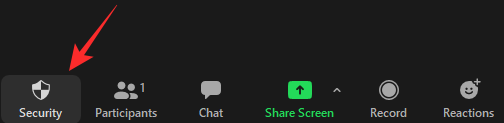
Kai tik jį suaktyvinsite, visa susitikimo veikla – skambutis, pokalbis, ekrano dalijimasis, anotacija ir kt. – sustos ir gausite galimybę atpažinti įtartiną vartotoją, dalytis informacija apie jį ir net pridėti ekrano kopiją. Kai tai padarysite, turėsite paspausti mygtuką „Pateikti“.
Minėtas įtartinas vartotojas būtų išmestas iš susitikimo, o jūs turėsite galimybę atnaujinti susitikimą su funkcijomis, kurios, jūsų manymu, reikalingos. „Zoom“ netgi susisieks su jumis el. paštu, kad gautų daugiau informacijos.
Susiję: Nemokamai atsisiųskite „Zoom Backgrounds“.
Ar nemokami vartotojai gali pristabdyti susitikimą?
„Zoom“, kaip ir visi pagrindiniai vaizdo įrašų bendradarbiavimo įrankiai, yra linkusi pasilikti naujausias ir geriausias funkcijas savo mokamiems vartotojams. Dėl šio žingsnio sandoris tampa daug pelningesnis potencialiems aukščiausios kokybės vartotojams, nes jie aiškiai mato, ko prarado.
Laimei, „Zoom“ retai slepia svarbius saugos naujinimus už mokamos sienos, ir tai nėra išimtis. Kaip „Zoom“ , nauja susitikimo pristabdymo funkcija buvo prieinama tiek mokamiems, tiek nemokamiems platformos naudotojams ir turėtų veikti taip pat.
SUSIJĘS
Neskelbkite savo nuotraukų nemokamai „Instagram“, kai už jas galite gauti pinigų. Skaitykite ir žinokite, kaip užsidirbti pinigų „Instagram“ ir išnaudokite visas šios socialinių tinklų platformos galimybes.
Sužinokite, kaip lengvai redaguoti ir pašalinti PDF metaduomenis. Šis vadovas padės lengvai redaguoti arba pašalinti PDF metaduomenis keliais paprastais būdais.
Ar žinote, kad „Facebook“ turi visą jūsų telefonų knygos kontaktų sąrašą kartu su jų vardu, numeriu ir el. pašto adresu.
Dėl šios problemos kompiuteris gali tinkamai neveikti ir gali reikėti pakeisti saugos nustatymus arba atnaujinti tvarkykles, kad juos išspręstumėte.
Šis tinklaraštis padės skaitytojams konvertuoti įkrovos USB į ISO failą naudojant trečiosios šalies programinę įrangą, kuri yra nemokama ir apsaugota nuo kenkėjiškų programų.
Patekote į „Windows Defender“ klaidos kodą 0x8007139F ir sunku atlikti nuskaitymą? Štai būdai, kaip galite išspręsti problemą.
Šis išsamus vadovas padės ištaisyti „Task Scheduler Error 0xe0434352“ jūsų „Windows 11/10“ kompiuteryje. Patikrinkite pataisymus dabar.
„LiveKernelEvent 117“ „Windows“ klaida sukelia jūsų kompiuterį užšąla arba netikėtai sugenda. Sužinokite, kaip diagnozuoti ir ištaisyti, atlikdami ekspertų rekomenduojamus veiksmus.
Šis tinklaraštis padės skaitytojams išspręsti „PowerPoint“ neleis įrašyti garso problemų „Windows“ kompiuteryje ir netgi rekomenduos kitus ekrano įrašymo pakaitalus.
Svarstote, kaip rašyti PDF dokumente, nes turite užpildyti formas, pridėti komentarų ir parašyti. Aptikote tinkamą įrašą, skaitykite toliau!
Šis tinklaraštis padės vartotojams pašalinti vandens ženklą „System Requirements Not Met“ ir mėgautis sklandesne ir saugesne „Windows 11“ patirtimi bei švaresniu darbalaukiu.
Šis tinklaraštis padės „MacBook“ naudotojams suprasti, kodėl kyla „Pink Screen“ problemos ir kaip jas greitai ir paprastais veiksmais išspręsti.
Sužinokite, kaip visiškai arba pasirinktinai išvalyti „Instagram“ paieškos istoriją. Taip pat atgaukite saugyklos vietos pašalindami pasikartojančias nuotraukas naudodami geriausią „iOS“ programą.
Išmokite ištaisyti klaidos kodą 36 „Mac“ išoriniuose diskuose. Nuo terminalo komandų iki failų leidimų atraskite sklandaus failų perdavimo sprendimų.
Staiga negaliu dirbti su savo HID skundu jutikliniu ekranu. Aš nesuprantu, kas pateko į mano kompiuterį. Jei tai jūs, čia yra keletas pataisymų.
Šis tinklaraštis padės skaitytojams ištaisyti 76 vykdymo klaidą: kelias nerastas „Windows“ asmeniniame kompiuteryje atlikus ekspertų rekomenduojamus veiksmus.
Sužinokite, kaip lengvai išsaugoti tinklalapį PDF formatu, ir atraskite įvairius metodus bei įrankius, kaip žiniatinklio turinį konvertuoti į nešiojamus PDF failus, kad galėtumėte pasiekti ir bendrinti neprisijungę.
Šiame straipsnyje rasite įvairių sprendimų, kaip išspręsti neveikiančių WhatsApp vaizdo pranešimų problemą. Linksmų pranešimų!
Konvertuoti PDF lenteles į „Excel“ failus – šiame straipsnyje bus pateiktas išsamus PDF lentelės konvertavimo į „Excel“ lapą planas.
Šis tinklaraštis padės vartotojams atsisiųsti, įdiegti ir atnaujinti „Logitech G510“ tvarkyklę, kad užtikrintų, jog jie galėtų visapusiškai naudotis šios „Logitech“ klaviatūros funkcijomis.
Kiekvienas, kuris buvo prisijungęs, tikriausiai susidūrė su iššokančiuoju langu, kuriame parašyta: „Ši svetainė naudoja slapukus“. Jums visada suteikiama galimybė priimti visus
Jūsų įmonės tinklas gali būti užrakintas saugiau nei Fort Knox, bet tai nereiškia, kad jūsų nuotolinis darbas ir kelių karių darbuotojai yra taip gerai
„The Legend of Zelda: Tears of the Kingdom“ (TotK) turi platų, gražų pasaulį. Yra tiek daug ką pamatyti ir pasimėgauti, todėl galite turėti akimirkų, kurių to norėsite
Obsidiano vartotojai gali sukurti daug dalykų naudodami užrašų programą, įskaitant lenteles. Lentelėje pateikiamas būdas suskirstyti sudėtingą informaciją ir palyginti
Įrankių ir ginklų kūrimo Minecraft jaudulys yra neprilygstamas. Tačiau šių daiktų ilgaamžiškumas yra ribotas. Laimei, „Minecraft“ suteikia jums būdą
Mobilieji žaidimai asmeniniame arba „Mac“ kompiuteryje naudojant „BlueStacks“ yra puikus būdas išplėsti savo patirtį, tačiau kartais ekrane esantys valdikliai gali trukdyti. Žaidimų pultelis
Jei esate užsidegęs TikToker ir dažnai skelbiate įrašus, kad išlaikytumėte savo žvaigždžių auditorijos įtraukimą, tikriausiai naudojate juodraščių skiltį (arba kūrėją
Kur galima įsigyti „Disney Plus“? „Disney+“ siūlo visas geriausias klasikines „Disney“ laidas ir filmus. Tai puiki pramoga vaikams ar norintiems suaugusiems
Ritės yra labai populiari Instagram funkcija. Jie leidžia vartotojams dalytis nuostabiais vaizdo įrašais su dubliuotu dialogu, patraukliomis dainomis ir kitu patraukliu turiniu.
„Hisense“ yra vis populiaresnis prekės ženklas, kai kalbama apie „Smart TV“ technologiją. Jie gamina nebrangius LED ir ULED (Ultra LED) įrenginius




























